ஒரு IT நிபுணராக, எல்லா சாதனங்களிலும் மின்னஞ்சல் கணக்கிலிருந்து வெளியேறுவது எப்படி என்று என்னிடம் அடிக்கடி கேட்கப்படும். பதில் எளிது: தொழில்முறை மின்னஞ்சல் வெளியேறும் சேவையைப் பயன்படுத்தவும். இது எவ்வாறு செயல்படுகிறது என்பது இங்கே.
முதலில், நீங்கள் ஒரு புகழ்பெற்ற மின்னஞ்சல் வெளியேறும் சேவையைக் கண்டறிய வேண்டும். தேர்வு செய்ய பல உள்ளன, ஆனால் இலவச சோதனையை வழங்கும் சேவையைப் பயன்படுத்த பரிந்துரைக்கிறேன். அந்த வகையில், நீங்கள் சேவையை உறுதிசெய்யும் முன் அதை முயற்சிக்கலாம்.
நீங்கள் மகிழ்ச்சியாக இருக்கும் ஒரு சேவையை நீங்கள் கண்டறிந்ததும், ஒரு கணக்கிற்கு பதிவு செய்யவும். நீங்கள் உள்நுழைந்ததும், உங்கள் மின்னஞ்சல் முகவரி மற்றும் கடவுச்சொல்லைச் சேர்க்க முடியும். நீங்கள் அதைச் செய்தவுடன், உங்கள் கணக்கிலிருந்து வெளியேற விரும்பும் சாதனங்களைத் தேர்ந்தெடுக்கலாம். நீங்கள் வெளியேற விரும்பும் சாதனத்தைத் தேர்ந்தெடுத்து, 'வெளியேறு' பொத்தானைக் கிளிக் செய்யவும்.
இது மிகவும் எளிமையானது! உங்கள் எல்லா சாதனங்களிலும் உங்கள் கணக்கிலிருந்து வெளியேறியதும், உங்கள் கணக்கு பாதுகாப்பாக இருப்பதை உறுதிசெய்யலாம். உங்கள் மின்னஞ்சல் கணக்கிலிருந்து வெளியேறுவது பற்றி மேலும் ஏதேனும் கேள்விகள் இருந்தால், என்னைத் தொடர்பு கொள்ளவும்.
சமீபத்திய விண்டோஸ் 10 பதிப்பு எண் என்ன
மின்னஞ்சல் சேவைகள் நமது தினசரி இணையப் பயன்பாட்டில் ஒரு அங்கமாகிவிட்டன, மேலும் இன்று வழங்கப்படும் ஏராளமான மின்னஞ்சல் சேவைகளால் இது இன்னும் மோசமாகிவிட்டது. நீங்கள் எப்போதாவது உங்கள் மின்னஞ்சல் ஐடியை மாற்றினால் அல்லது அது ஹேக் செய்யப்பட்டதைக் கண்டறிந்தால், உங்கள் எல்லா சாதனங்களிலிருந்தும் அதை வெளியேற்றுவது கடினமாக இருக்கும். இந்த கட்டுரையில், நீங்கள் எடுக்க வேண்டிய படிகளைப் பார்ப்போம் உங்கள் எல்லா சாதனங்களிலும் உங்கள் மின்னஞ்சல் கணக்கிலிருந்து வெளியேறவும் . பொதுவாகப் பயன்படுத்தப்படும் மின்னஞ்சல் சேவைகளைப் பற்றி பார்ப்போம் - ஜிமெயில் , யாஹூ , மற்றும் கண்ணோட்டம் .

உங்கள் எல்லா சாதனங்களிலும் உங்கள் மின்னஞ்சல் கணக்கிலிருந்து வெளியேறுவது எப்படி
உங்கள் மின்னஞ்சல் முகவரியை ஒத்திசைக்கப்பட்ட அனைத்து சாதனங்களிலும் பதிவு செய்ய உதவும் எந்தவொரு ஆப்ஸிலும் மையப்படுத்தப்பட்ட விருப்பம் இல்லை.
எல்லா சாதனங்களிலும் உங்கள் ஜிமெயில் கணக்கிலிருந்து வெளியேறுவது எப்படி
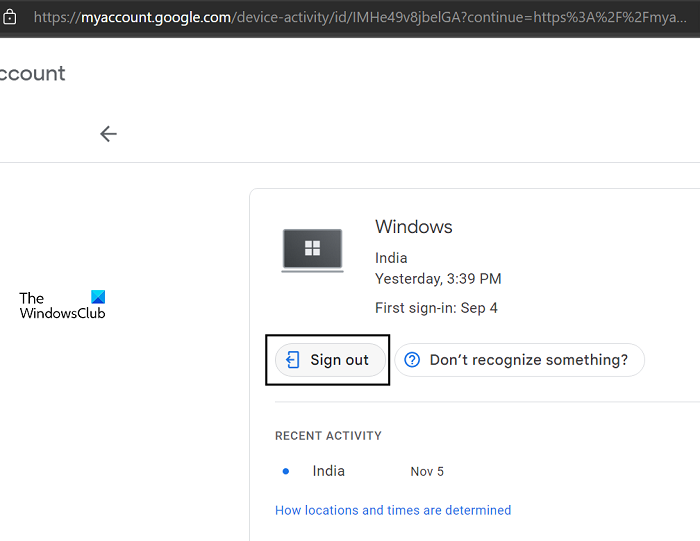
சாதனங்கள் முழுவதும் உள்நுழைவதிலிருந்து ஏற்கனவே இருக்கும் ஜிமெயில் கணக்கை அகற்ற, உங்கள் சாதனச் செயல்பாட்டு இணையதளத்தைப் பயன்படுத்தலாம். உங்கள் ஜிமெயில் முகவரி பல மடிக்கணினிகள் மற்றும் மொபைல் சாதனங்களில் பதிவு செய்யப்பட்டிருந்தால், அதற்கேற்ப உங்கள் சாதனங்கள் வகைப்படுத்தப்படும்.
- திறந்த உங்கள் சாதனங்கள் கூகுள் பக்கம்
- இந்த இணைப்பைத் திறக்க நீங்கள் பயன்படுத்திய உலாவியில் நீங்கள் உள்நுழையவில்லை என்றால், தயவுசெய்து அவ்வாறு செய்யவும். நீங்கள் அதைச் செய்தவுடன், உங்கள் மின்னஞ்சல் கணக்கு பதிவுசெய்யப்பட்ட அனைத்து சாதனங்களையும் இது காண்பிக்கும்.
- ஒன்றன் பின் ஒன்றாக தோன்றிய சாதனங்களைத் தேர்ந்தெடுத்து, கிளிக் செய்யவும். வெளியேறு'. உங்கள் கணக்கில் உள்நுழைந்துள்ள ஒரு குறிப்பிட்ட கணக்கில் ஏதேனும் சிக்கலைக் கண்டால், 'ஏதாவது அடையாளம் தெரியவில்லையா?' என்பதைக் கிளிக் செய்யலாம்.
பயனர்கள் தங்கள் எல்லா சாதனங்களிலிருந்தும் உடனடியாக வெளியேற முடியாது என்றாலும், அது ஒத்திசைக்கப்பட்ட எல்லா சாதனங்களிலிருந்தும் தங்கள் கணக்கை நீக்குவதற்கான விரைவான வழியாகும்.
படி: உங்கள் மின்னஞ்சல் ஐடியிலிருந்து மேலும் பலவற்றைப் பெற அற்புதமான ஜிமெயில் முகவரி தந்திரங்கள்
அனைத்து சாதனங்களிலும் உங்கள் Yahoo மின்னஞ்சல் கணக்கிலிருந்து வெளியேறுவது எப்படி
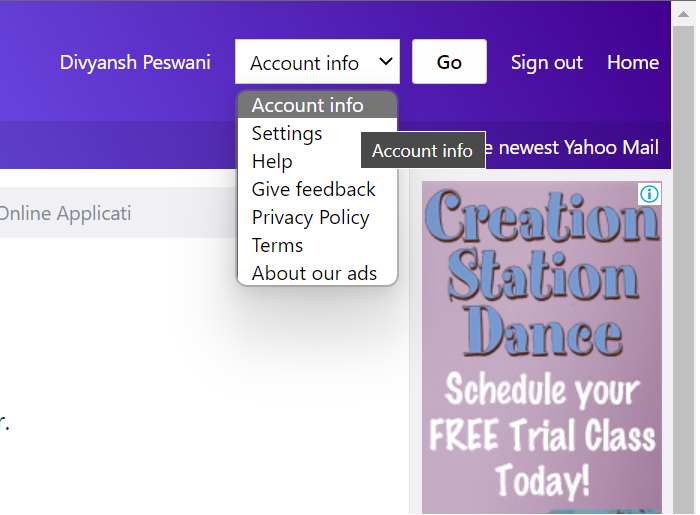
Yahoo மெயிலில் இருந்து வெளியேறுவது சற்று நீண்ட செயல்முறையாகும், மேலும் இங்கே உங்கள் கணக்கு பதிவுசெய்யப்பட்ட ஒவ்வொரு சாதனத்தையும் தேர்ந்தெடுக்க வேண்டும். சாதனப் பட்டியலுடன் உங்களுக்கு உதவும் படிகள் இங்கே:
- உங்கள் Yahoo மெயில் கணக்கில் உள்நுழையவும், முன்னுரிமை கணினியில்.
- மேல் வலது மூலையில் உள்ள அமைப்புகள் ஐகானைக் கிளிக் செய்து, பின்னர் தேர்ந்தெடுக்கவும் மேலும் அமைப்புகள்
- விருப்பங்கள் பேனலில், 'கிளாசிக் மெயிலுக்கு மாறு' விருப்பத்தைக் காண்பீர்கள். இங்கே கிளிக் செய்யவும்
- இது புதிய அஞ்சல் இடைமுகத்திற்கு உங்களை அழைத்துச் செல்லும், இது மேல் வலது மூலையில் உள்ள விருப்பங்களின் கீழ்தோன்றும் பட்டியலைக் கொண்டுள்ளது. தேர்வு செய்யவும் கணக்கு விபரம் மற்றும் செல் என்பதைக் கிளிக் செய்யவும்
- இறுதியாக, சமீபத்திய செயல்பாடுகள் என்பதைக் கிளிக் செய்யவும். நீங்கள் அதை திரையின் இடது பக்கத்தில் காணலாம்.
இது உங்கள் Yahoo மெயில் கணக்கைப் பதிவுசெய்துள்ள அனைத்து சாதனங்களின் பட்டியலையும், அவற்றிலிருந்து வெளியேறுவதற்கான விருப்பத்தையும் வழங்கும். ஒவ்வொரு சாதனத்திற்கும் 'வெளியேறு' என்பதைத் தட்டவும்.
படி: Yahoo கணக்கை நிரந்தரமாக நீக்குவது எப்படி
எல்லா சாதனங்களிலும் Outlook மின்னஞ்சல் கணக்கிலிருந்து வெளியேறுவது எப்படி
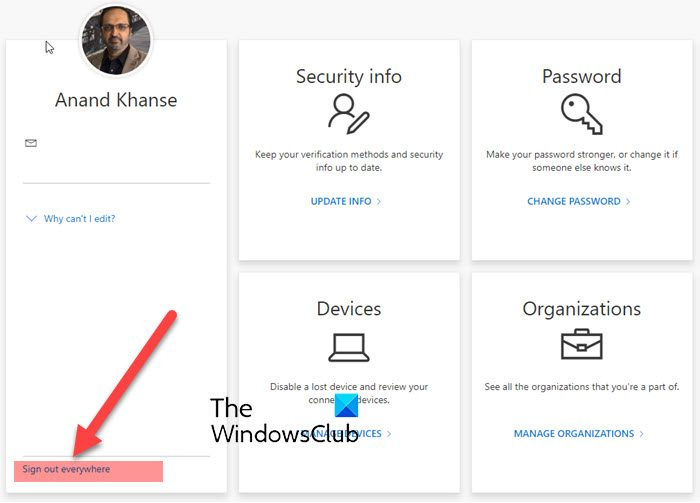
இறுதியாக, அவுட்லுக்கிலும் இதை எவ்வாறு மீண்டும் உருவாக்கலாம் என்பதை விவாதிப்போம். Outlook இலிருந்து வெளியேறுவது என்பது உங்கள் Microsoft 365 கணக்கை எல்லா சாதனங்களிலும் நீக்குவதாகும்.
- திறந்த myaccount.microsoft.com மற்றும் உங்கள் சான்றுகளுடன் உள்நுழையவும்
- இங்கே நீங்கள் காணலாம் எல்லா இடங்களிலும் வெளியே செல்லுங்கள் இணைப்பு
- பாப்-அப் ப்ராம்ட்டை உறுதிப்படுத்தவும், அதன் பிறகு உங்கள் மைக்ரோசாஃப்ட் சுயவிவரம் எல்லா சாதனங்களிலிருந்தும் வெளியேறியிருப்பதைக் காண்பீர்கள்.
படி: அவுட்லுக் மின்னஞ்சல்களை கணினியில் பதிவிறக்குவது எப்படி
தீம்பொருள் ஆன்டிமால்வேர் 2.0
உங்களுக்கு பயனுள்ளதாக இருக்கும் என நம்புகிறோம்.
எல்லா சாதனங்களிலிருந்தும் கணக்கை நீக்குவது எப்படி?
சில சாதனங்களில் எளிதான அணுகல் சலுகைகளை நீங்கள் திரும்பப் பெற விரும்பினால் மற்றும் எல்லா சாதனங்களிலும் 2-படி சரிபார்ப்பு தேவைப்பட்டால், உங்கள் Outlook பாதுகாப்பு அமைப்புகள் மூலம் அதைச் செய்யலாம். சுயவிவர ஐகானைக் கிளிக் செய்து எனது கணக்கைத் தேர்ந்தெடுக்கவும். அடுத்து, பாதுகாப்பு > மேம்பட்ட பாதுகாப்பு > நம்பகமான சாதனங்கள் என்பதைக் கிளிக் செய்யவும். இங்கே தேர்ந்தெடுக்கவும் எனது கணக்குடன் தொடர்புடைய அனைத்து நம்பகமான சாதனங்களையும் அகற்று மற்றும் அதை அடுத்த வரியில் உறுதிப்படுத்தவும்.
படி: VPN உடன் இணைக்கப்பட்டிருக்கும் போது மின்னஞ்சலை அனுப்ப முடியாது
எனது ஐபோனில் உள்ள பிற சாதனங்களில் ஜிமெயிலில் இருந்து வெளியேறுவது எப்படி?
உங்கள் iPhone இல் உள்ள பிற சாதனங்களில் உங்கள் Gmail கணக்கிலிருந்து வெளியேற, நீங்கள் Gmail பயன்பாட்டைத் திறக்க வேண்டும். பின்னர் 'அமைப்புகள்' பேனலைத் திறந்து 'பொது அமைப்புகள்' பகுதிக்குச் செல்லவும். அடுத்து, உங்கள் Google கணக்கின் கடவுச்சொல்லை மாற்ற வேண்டும். மொபைல் பயனர்களுக்கு நேரடி விருப்பம் இல்லாததால், இதுதான் ஒரே முறை.
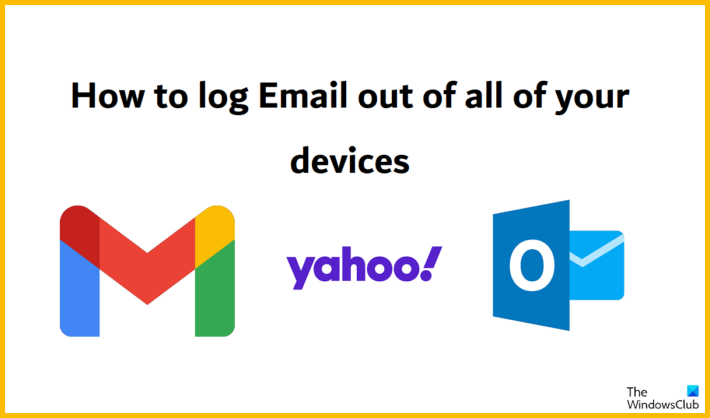








![Outlook கோப்புறையைக் காட்ட முடியாது [சரி]](https://prankmike.com/img/outlook/D6/outlook-cannot-display-the-folder-fix-1.webp)





